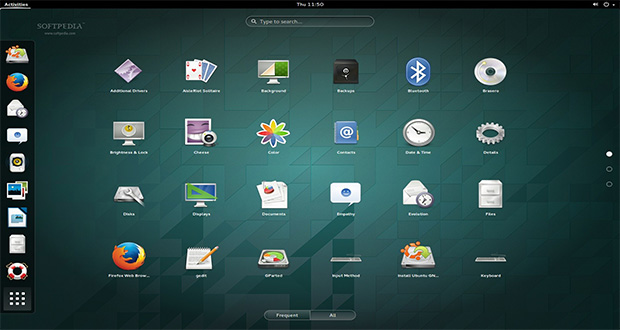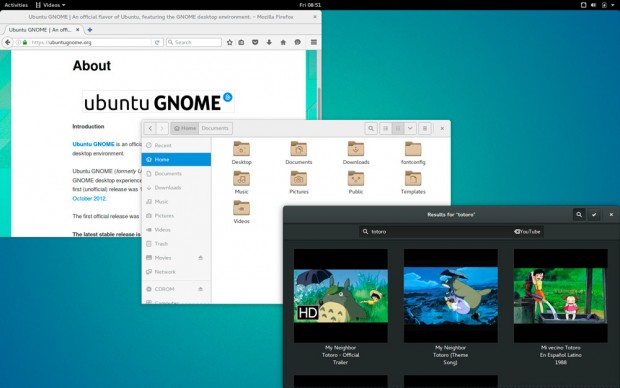شاید شما از رابط کاربری پیشفرض اوبونتو یعنی Unity خسته شدهاید یا اینکه دوست دارید یک رابط کاربری دیگر مانند GNOME را امتحان کنید. ما در این پست، آموزش نصب رابط کاربری GNOME بر روی اوبونتو 16.04 LTS را برای شما آماده کردهایم. با ما همراه باشید.
قبل از شروع این آموزش باید به عرض شما برسانیم که از آنجایی که نصب GNOME بهصورت رسمی توسط کمپانی کنونیکال (مالک اوبونتو) پشتیبانی نمیشود، ممکن است پس از نصب این رابط کاربری، برخی از شما کاربران عزیز بر روی سیستم خود با مشکل مواجه شوید. تنها در صورتی که از این کار مطمئن هستید این کار را انجام دهید، در غیراینصورت ما هیچگونه مسئولیتی را در قبال خرابی سیستم شما بر عهده نمیگیریم. البته احتمال رخ دادن چنین چیزی بر روی سیستم شما بسیار کم است.
چیزهایی را که باید قبل از نصب به آن توجه داشته باشید!
برخی از برنامهها (مانند nautils) پس از نصب GNOME به نسخهی معادل خود در GNOME آپدیت میشوند تا سازگاری بیشتری با این محیط پیدا کنند. این موضوع از آنجایی مهم است که زمانی که شما به رابط کاربری Unity سوئیچ میکنید همه چیز مانند گذشته نخواهد بود و ممکن است برخی از برنامهها بهدرستی کار نکنند.
توجه داشته باشید که ممکن است برخی از برنامههای مربوط به رابط کاربری GNOME در هنگام نصب این رابط کاربری نصب نشوند. برای نصب آنها باید خودتان بهصورت دستی این کار را انجام دهید.
نصب رابط کاربری GNOME بر روی اوبونتو 16.04 LTS
برای نصب رابط کاربری GNOME بر روی اوبونتو 16.04 LTS ابتدا باید مخازن مربوط به این رابط کاربری را به سیستم خود اضافه کنید. این مخازن در مرحلهی تست قرار دارند و بهزودی به مخازن پیشفرض اوبونتو اضافه میشوند.
برای اضافه کردن این مخازن دستورات زیر را وارد کنید:
sudo add-apt-repository ppa:gnome3-team/gnome3-staging
sudo add-apt-repository ppa:gnome3-team/gnome3
حال لیست بستههای موجود در این مخازن را به اوبونتو اضافه کنید:
sudo apt update
اگر در حال حاضر نسخهی قدیمی رابط کاربری GNOME بر روی سیستم شما وجود دارد، آن را به شکل زیر بهروز کنید:
sudo apt dist-upgrade
در غیر این صورت با اجرای دستور زیر، رابط کاربری GNOME را نصب کنید:
sudo apt install gnome gnome-shell
در هنگام نصب رابط کاربری GNOME برو روی اوبونتو 16.04 LTS از شما پرسیده میشود که دوست دارید از کدام مدیر نمایش (Display Manager) استفاده کنید. شما میتوانید یکی از گزینههای GDM یا LightDM را انتخاب کنید.
پس از نصب این رابط کاربری، سیستم شما Restart میشود تا مراحل نصب تکمیل شود. پس از روشن شدن سیستم، فراموش نکنید که قبل از لاگین کردن، رابط کاربری GNOME را انتخاب کنید.
از شما کاربران عزیز و فهیم گجت نیوز دعوت میکنیم که اگر آموزش خاصی را در لینوکس مدنظر دارند، آن را در قسمت نظرات با ما در میان بگذارند تا ما آن را برای شما در گجت نیوز قرار دهیم.
 گجت نیوز آخرین اخبار تکنولوژی، علم و خودرو
گجت نیوز آخرین اخبار تکنولوژی، علم و خودرو